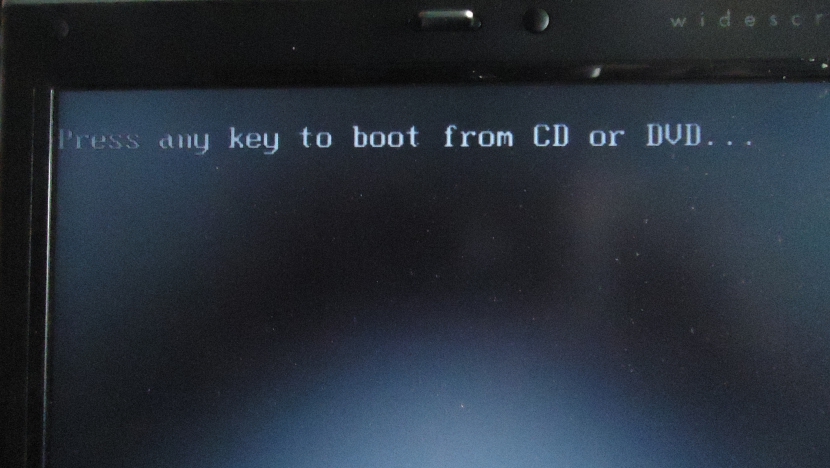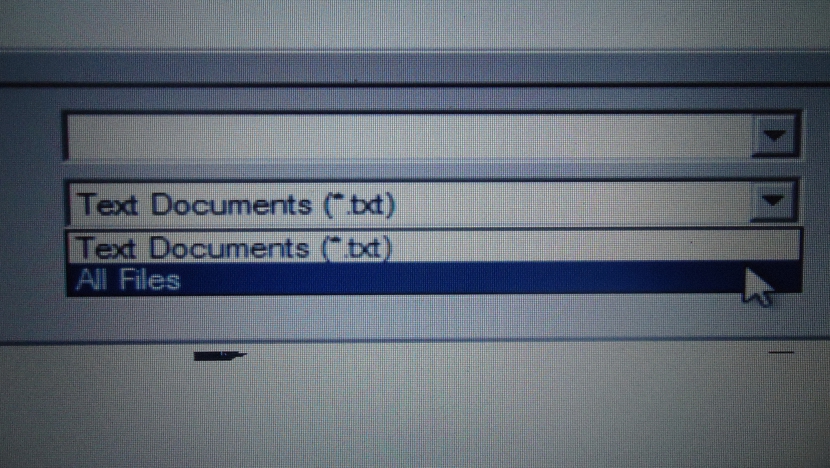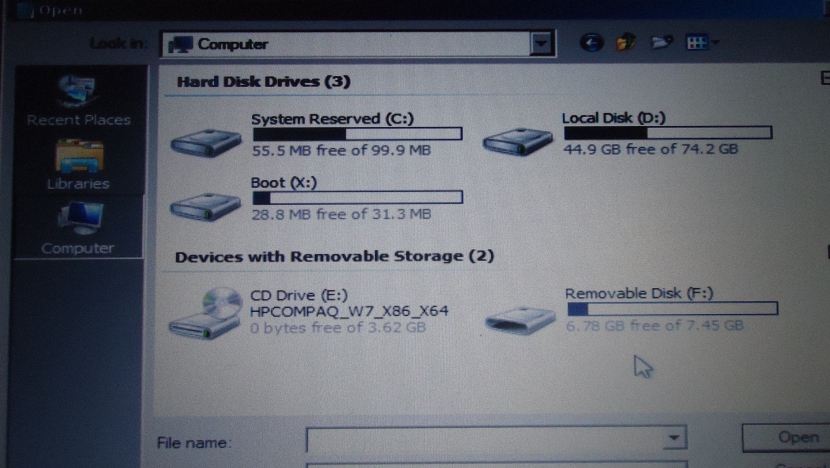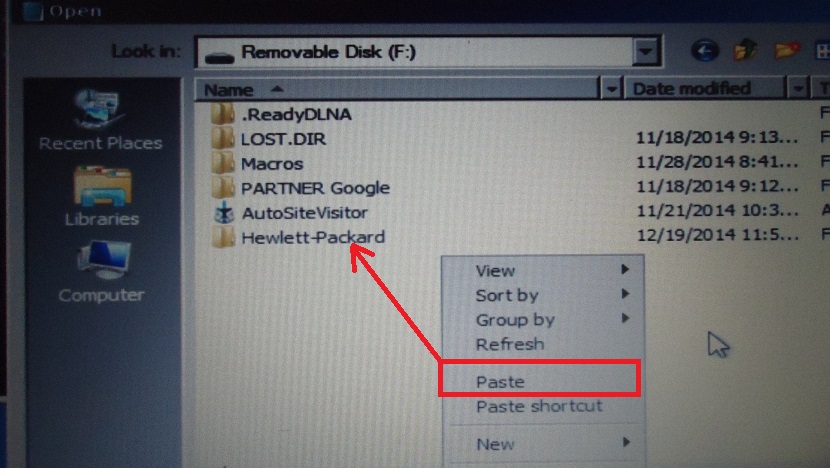قد يكون سبب عدم إعادة تشغيل كمبيوتر Windows بشكل طبيعي هو الكمبيوتر لقد أصبت بملف تعليمات برمجية ضار، وهو ما يمنع عمليا نظام التشغيل من العمل بشكل صحيح.
في ظل هذه الظروف ، هناك بعض البدائل التي يمكننا استخدامها عند المحاولة استعادة ويندوز "التمهيد" ، على الرغم من أنه إذا لم يكن من الممكن تنفيذه بكفاءة ، فسيتعين علينا محاولة استعادة أهم المعلومات عن طريق بعض الحيل التي سنذكرها أدناه.
الخطوات الأولية لمحاولة استرداد تمهيد Windows
هناك عدد كبير من البدائل التي يمكننا استخدامها عند المحاولة استعادة هذا التمهيد ويندوزلهذا ، هناك العديد من الأدوات في أسلوب "الأقراص المدمجة الحية" التي يمكن أن تساعدنا في هذه المهمة. للقيام بذلك ، سيكون عليك فقط الانتقال إلى الموقع حيث يتم سرد كل هذه الأقراص واختيار الأداة الصحيحة. مع هذا يجب عليك أعد تشغيل الكمبيوتر مع إدخال الوسائط وبعد ذلك ، حاول التخلص من أي ملف فيروسات أو تعليمات برمجية ضارة تمنع التشغيل العادي أو إعادة تشغيل Windows.
إذا لم ينجح ذلك ، فهناك إمكانية لإزالة القرص الصلب من الكمبيوتر ووضعه كقرص ثانوي (تابع) على كمبيوتر آخر. من هناك سيكون لدينا إمكانية استعادة جميع المعلومات أو على الأقل أهمها. على الرغم من أن هذا يعد بديلاً ممتازًا يمكن أن يقدم لنا نتائج جيدة ، إلا أن عملية نزع سلاح الكمبيوتر بأكملها يمكن أن تكون مزعجة إلى حد ما بل وخطيرة إذا لم نفعل ذلك بالطريقة الصحيحة. لهذا السبب ، سنقترح أدناه عددًا قليلاً الحيل التي يمكنك استخدامها من نفس الكمبيوتر لاسترجاع أهم المعلومات إلى وسيط خارجي.
باستخدام قرص تثبيت Windows 7
لقد أشرنا إلى Windows 7 على الرغم من أن الطريقة قد تعمل على أنظمة تشغيل أخرى أيضًا. إذا لم يكن لديك قرص تثبيت Windows 7 ، فيمكنك استخدام أداة الدعم ، أي "قرص الاسترداد". بافتراض أن لديك قرص تثبيت نظام التشغيل ، نقترح عليك اتباع الخطوات التالية.
- أدخل قرص تثبيت Windows 7 في جهاز الكمبيوتر الخاص بك.
- قم بتشغيل الكمبيوتر وانتظر ظهور الرسالة لاستخدام القرص كوسيلة لبدء نظام التشغيل.
- يجب عليك اتباع المعالج بالطريقة التقليدية ، ولكن فقط حتى النافذة التي يقترحها «معدات الإصلاح".
- في تلك اللحظة ، يجب عليك اختيار هذا الخيار ، والذي ستنتقل به إلى نافذة مشابهة جدًا لما يلي.
- من نفس الشيء ، سيتعين عليك اختيار الخيار الأخير ، والذي سيساعدك على فتح نافذة طرفية للأوامر.
- عندما يتم فتحه يجب أن تكتب «المفكرة»كما توحي الصورة التي سنضعها لاحقًا.
على الرغم من أنه قد يبدو مذهلاً ، فإن هذا هو الجزء الأكثر إثارة للاهتمام من الحيل التي ذكرناها حتى الآن استعادة أهم المعلومات من Windows 7. بعد الضغط على «دخول»سيفتح«خطاب المذكرة»Windows ، حيث يتعين عليك المحاكاة ، أنك ستقوم بفتح مستند جديد.
سيتم فتح مستكشف الملفات على الفور ، وسيتعين عليك الاختيار من الجزء الأخير إلى «جميع الصيغ«. باستخدام هذا ، ستتاح لك إمكانية رؤية جميع الملفات في أي مجلد يمثل جزءًا من محركات الأقراص الثابتة لجهاز الكمبيوتر الخاص بك.
هذه النافذة يتصرف مثل مستكشف الملفات التقليدي ، السبب الذي من أجله وبدون أي مشكلة سيتعين علينا إدخال محرك أقراص USB الخاص بنا أو محرك الأقراص الثابتة الخارجي.
سيتم التعرف عليه على الفور ، وبعد ذلك يجب البدء في التنقل إلى المكان الموجود على محرك الأقراص الثابتة المحلي الخاص بنا ، حتى البحث عن الملفات والمعلومات اجعلها أكثر أهمية للاستعادة.
في لقطة الشاشة السابقة اقترحنا مثالًا بسيطًا وأين قررنا حدد وانسخ إلى مجلد Hewlett-Packard.
في وقت لاحق سيكون علينا فقط اختيار «الحاسوب»على الجانب الأيسر وانتقل إلى مكان ما على محرك أقراص USB الخاص بنا ، بهدف لصق ما نسخناه سابقًا.
هذه بلا شك واحدة من أكثر الحيل المخفية جيدًا من قبل Microsoft ، على الرغم من أنها كانت مجرد مسألة تحليل صغير لما يمكن أن نفعله في أي لحظة باستخدام الأدوات الصحيحة. بهذه الطريقة وإذا في وقت معين لن يتم إعادة تشغيل جهاز الكمبيوتر الذي يعمل بنظام Windows 7 وأنت مجبر على تهيئة القرص الصلب لإجراء إعادة تثبيت كاملة ، نقترح عليك اتباع هذه الطريقة مع الحيل المقترحة حتى تتمكن على الأقل من استعادة المعلومات الأكثر أهمية بالنسبة لك.